Un albero genealogico è uno strumento principale utilizzato per visualizzare l'ascendenza o la gerarchia della propria famiglia. Una singola casella rappresenta una singola persona, e le caselle sono collegate e etichettate con relazioni. Generalmente, una generazione è descritta allo stesso livello, il che rende più facile rintracciare una persona in particolare. Lo scopo di un albero genealogico è documentare una linea di discendenza familiare.
Puoi creare un albero genealogico in Word e Edraw Max. Questo articolo spiegherà la procedura passo dopo passo su come creare un albero genealogico su Word e Edraw Max. Impariamo il processo di creazione di un albero genealogico in Word.
Come disegnare un albero genealogico su Word
È facile imparare a creare un albero genealogico in Word, e basta seguire i passaggi dettagliati di seguito.
Passo 1 – Apri MS Word e scegli SmartArt Graphics
Apri Microsoft Word sul tuo computer. Le grafiche SmartArt possono essere utilizzate per creare alberi genealogici in Microsoft Word. Dal menu Inserisci, vai a SmartArt Graphics nella Illustrazioni. Un albero genealogico può essere rappresentato in un modello gerarchico, scegli un modello adatto dai Grafici SmartArt Gerarchia.
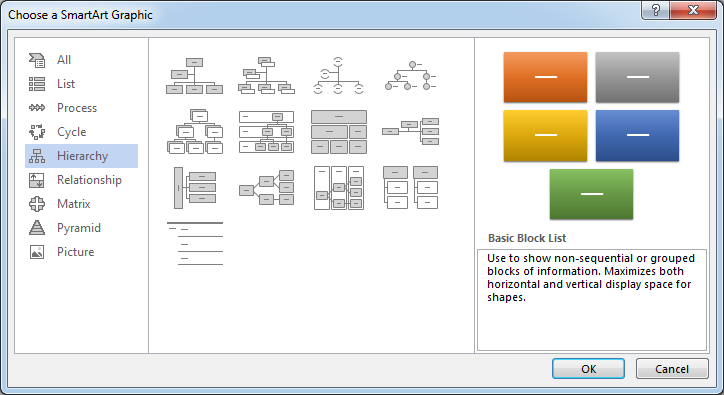
Passaggio 2 – Inserisci i nomi
Dalla casella di modifica, inserisci il nome dei membri della famiglia. Devi decidere il numero di generazioni che vuoi mostrare e assicurarti di mantenere una generazione allo stesso livello.
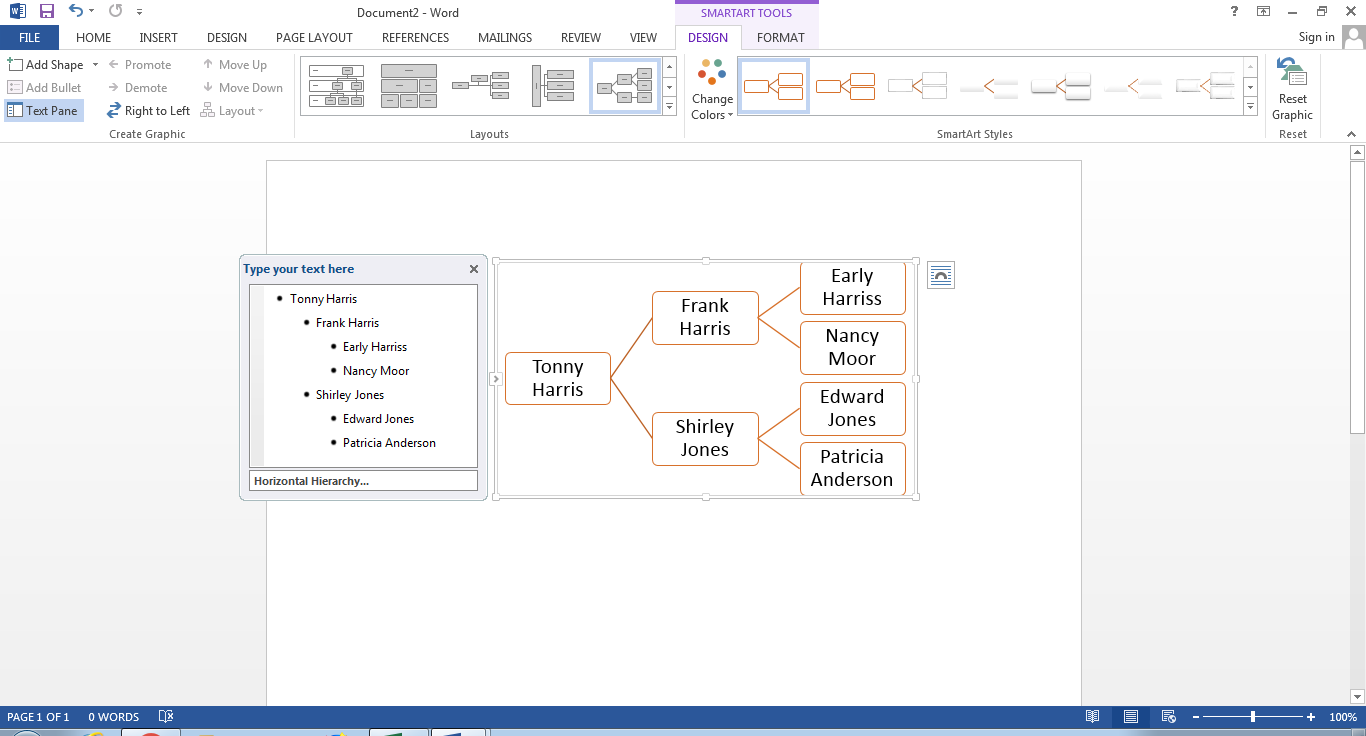
Segui i passaggi sopra indicati per creare il tuo albero genealogico su Word.
Come creare un albero genealogico in EdrawMax
Puoi creare un albero genealogico dettagliato e bello utilizzando EdrawMax. È un software grafico versatile e non solo consente di creare diagrammi da zero, ma offre anche bellissimi modelli per disegnare alberi genealogici in modo rapido ed efficiente.
Può essere utile raccogliere alcune conoscenze prima di iniziare a disegnare l'albero genealogico in EdrawMax. Impariamo come creare un albero genealogico dettagliato e facile da capire in EdrawMax.
 100% sicuro | Nessuna pubblicità |
100% sicuro | Nessuna pubblicità | 100% sicuro | Versioni per desktop >>
100% sicuro | Versioni per desktop >>Passo 1 - Apri EdrawMax
Inizia con aprire EdarwMax. Accedi al tuo account per accedere a modelli brillanti e strumenti di modifica per creare un albero genealogico.
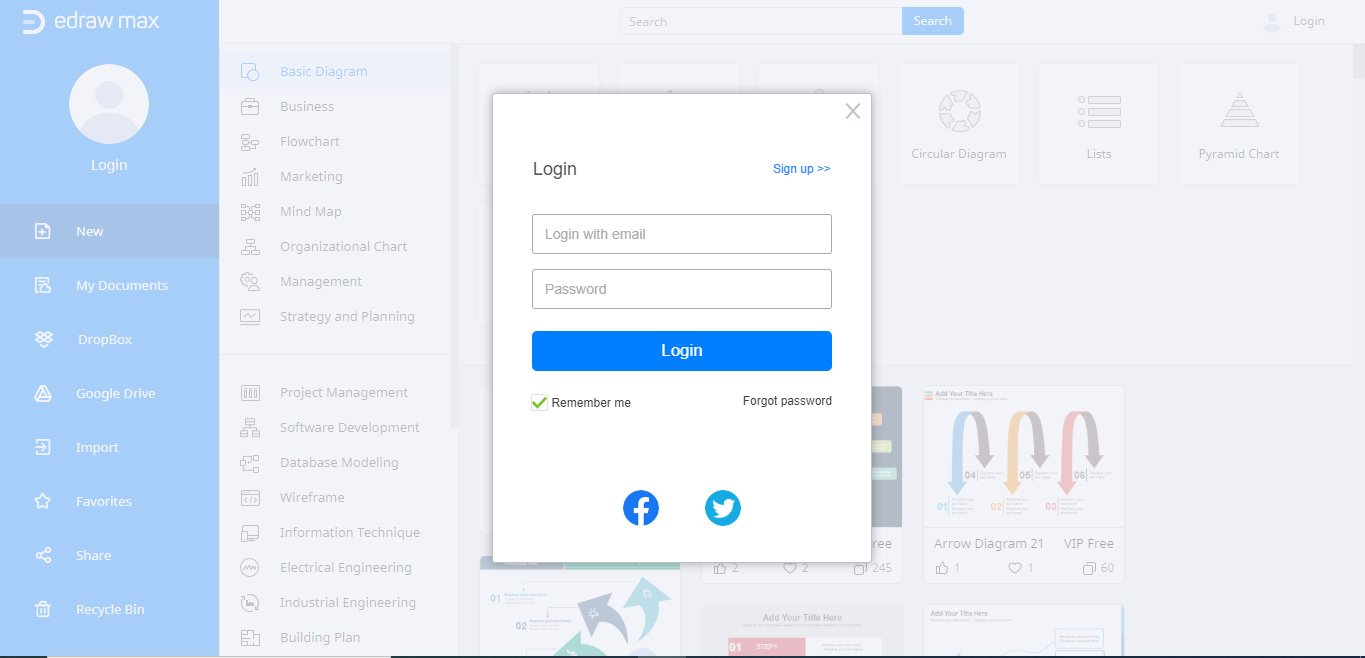
Passaggio 2 - Trova l'organigramma
un albero genealogico può essere costruito nella sezione Organigramma. EdrawMax ha sezioni dedicate per ogni scopo, in modo da poter ottenere i modelli e i simboli giusti per disegnare un diagramma o un grafico.
Dal menu Organigramma, seleziona qualsiasi modello che possa fungere da solida base per progettare il tuo albero genealogico. Fai clic su un modello e si aprirà in una nuova finestra.
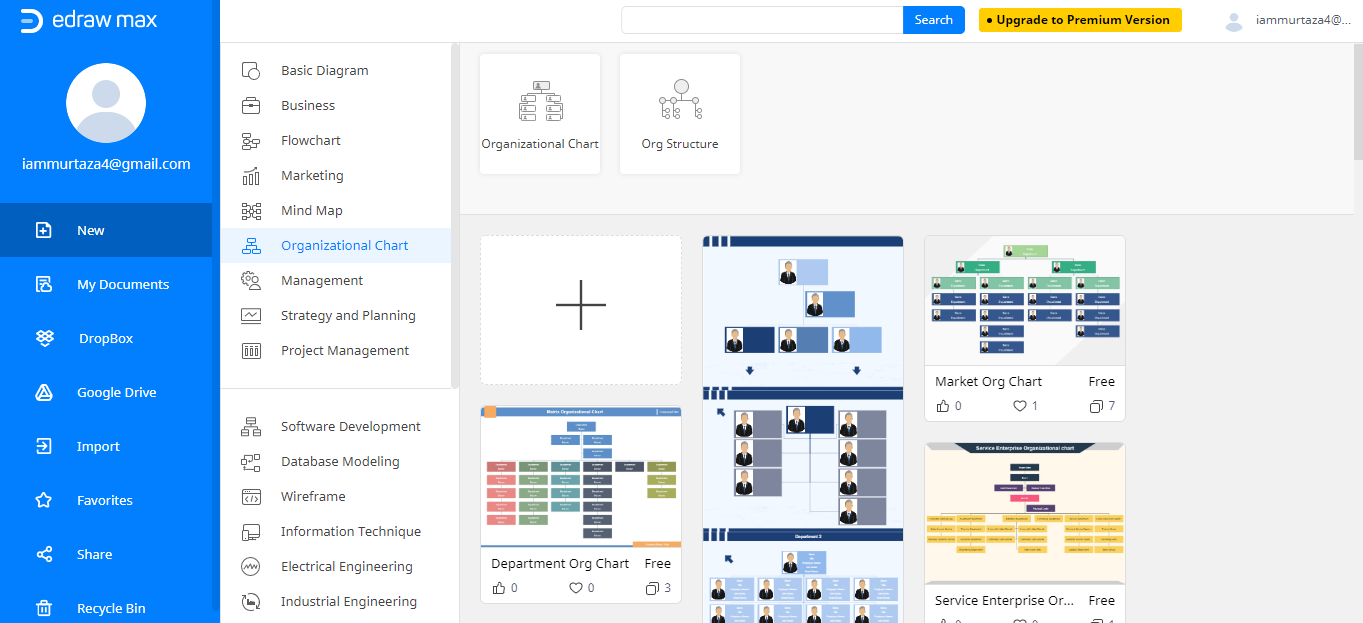
Passo 3 - Modifica il tuo modello
EdrawMax consente di creare un albero genealogico nel modo più semplice. Puoi iniziare rapidamente con un modello per creare il tuo albero genealogico. Puoi scegliere di creare in modo dall'alto verso il basso o lateralmente, e sarebbe anche vantaggioso.
In ogni caso, dovrai creare un progetto nella tua mente e considerare anche gli obiettivi per i quali desideri creare il tuo albero genealogico. Raccogli i dati dei tuoi familiari, come le date di nascita, se stai cercando di creare un albero genealogico dettagliato. Rendi il diagramma facile da comprendere e etichetta la relazione tra le caselle genitore e figli, così come tra i fratelli.
Modifica il modello come desideri e sostituisci il contenuto del modello con i nomi dei tuoi familiari e etichetta le relazioni.
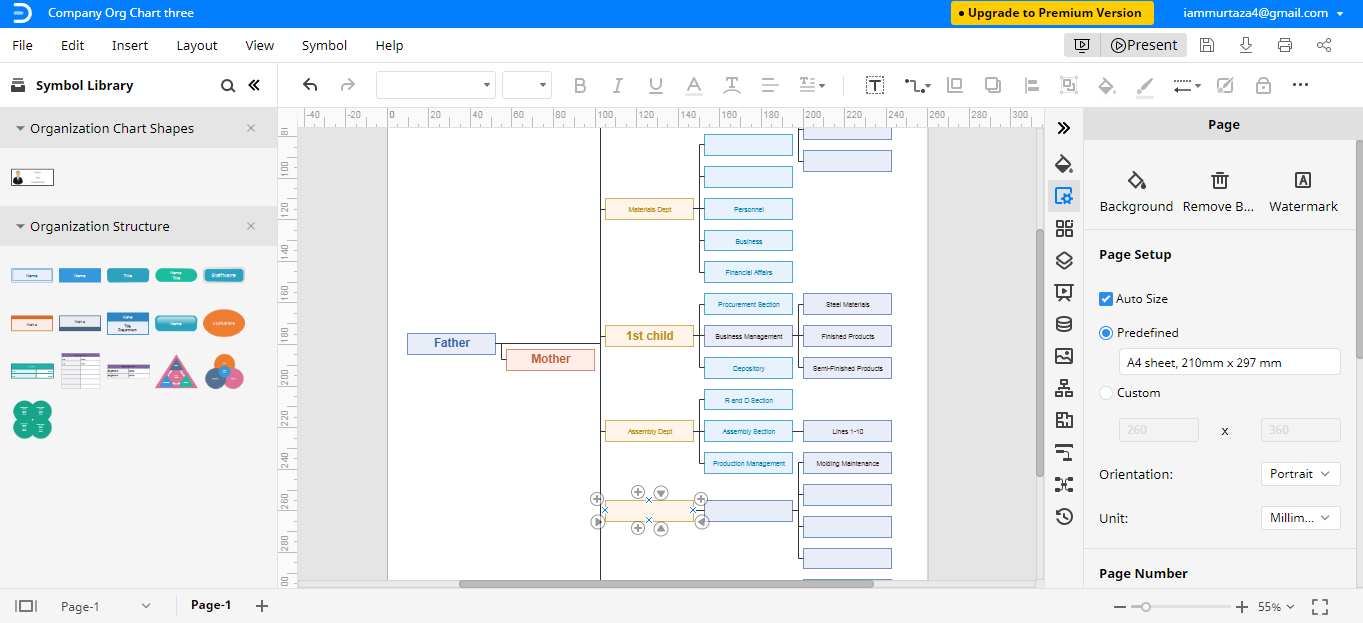
Passo 4 - Aggiungi o rimuovi caselle
Se desideri aggiungere o rimuovere una casella dal modello, fai clic con il tasto destro sulla casella e seleziona Elimina per rimuovere o scegli il segno + per aggiungere una casella. Quindi, inserisci i dati nella casella. Dalla finestra di modifica, puoi selezionare anche altre opzioni.
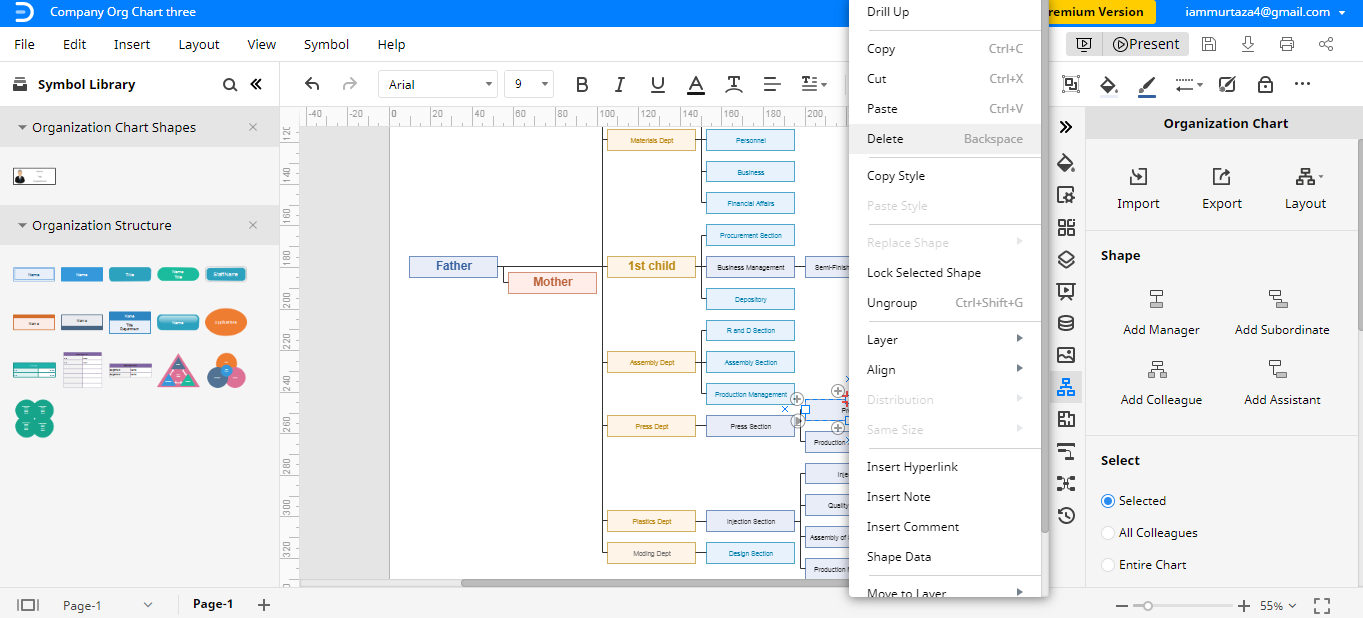
Come Esportare un Grafico Edraw come File Word
Se hai bisogno di aggiungere o rimuovere qualcosa o fare correzioni nel tuo albero genealogico, puoi farlo rapidamente nel caso in cui tu abbia salvato il file in formato Word. EdrawMax ci permette di esportare i file in diversi formati, e puoi aprirli nei formati corrispondenti.
 100% sicuro | Nessuna pubblicità |
100% sicuro | Nessuna pubblicità | 100% sicuro | Versioni per desktop >>
100% sicuro | Versioni per desktop >>Per salvare il tuo albero genealogico in formato Word, dal menu File, vai all'opzione Esporta e seleziona Esporta Word (.docx).
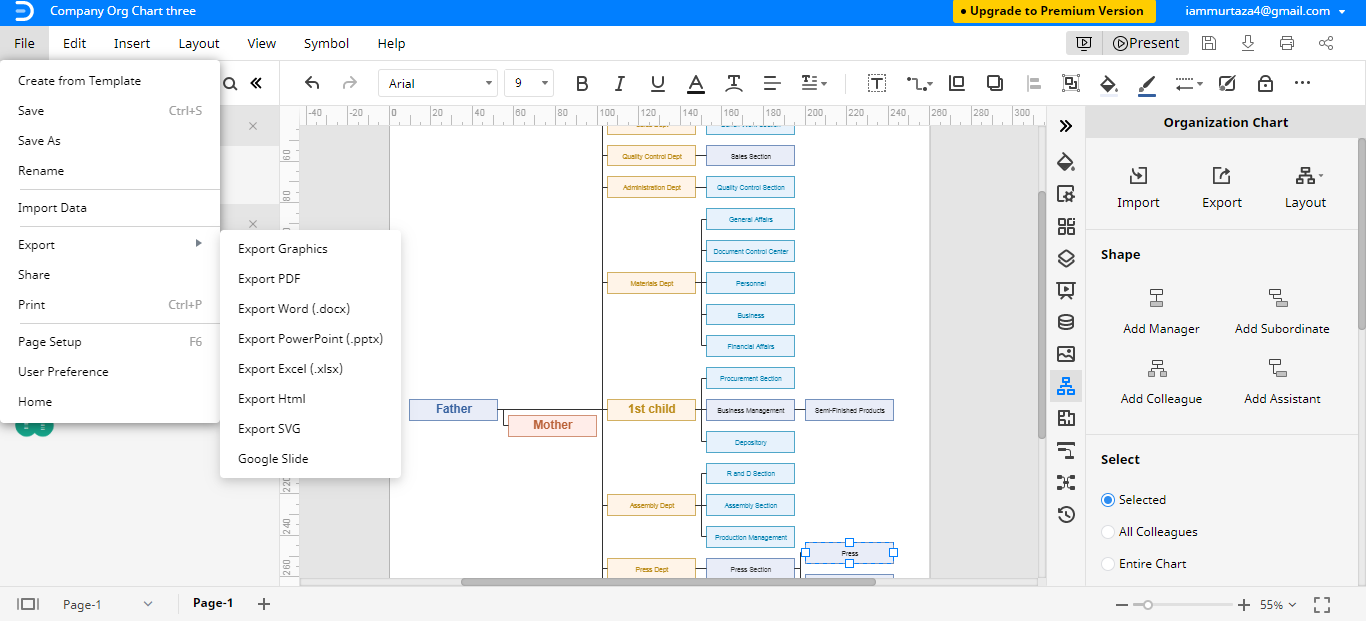
EdrawMax ha anche la funzione di integrazione con il servizio cloud. Puoi anche salvare i tuoi file EdrawMax nel tuo spazio di archiviazione cloud.
Un albero genealogico in Word può essere semplice e complesso. In entrambi i casi, dovrebbe essere facile da capire. Puoi creare un albero genealogico in Word se hai bisogno di disegnare alcune generazioni della tua famiglia. L'albero genealogico in Microsoft Word sarebbe facile da capire e progettare, ma se hai bisogno di creare un albero genealogico dettagliato, allora EdrawMax è la scelta giusta. Potresti scegliere un modello professionale e completo per disegnare un albero genealogico dettagliato. Puoi beneficiare della vasta gamma di opzioni di modifica per personalizzare il tuo albero genealogico.






